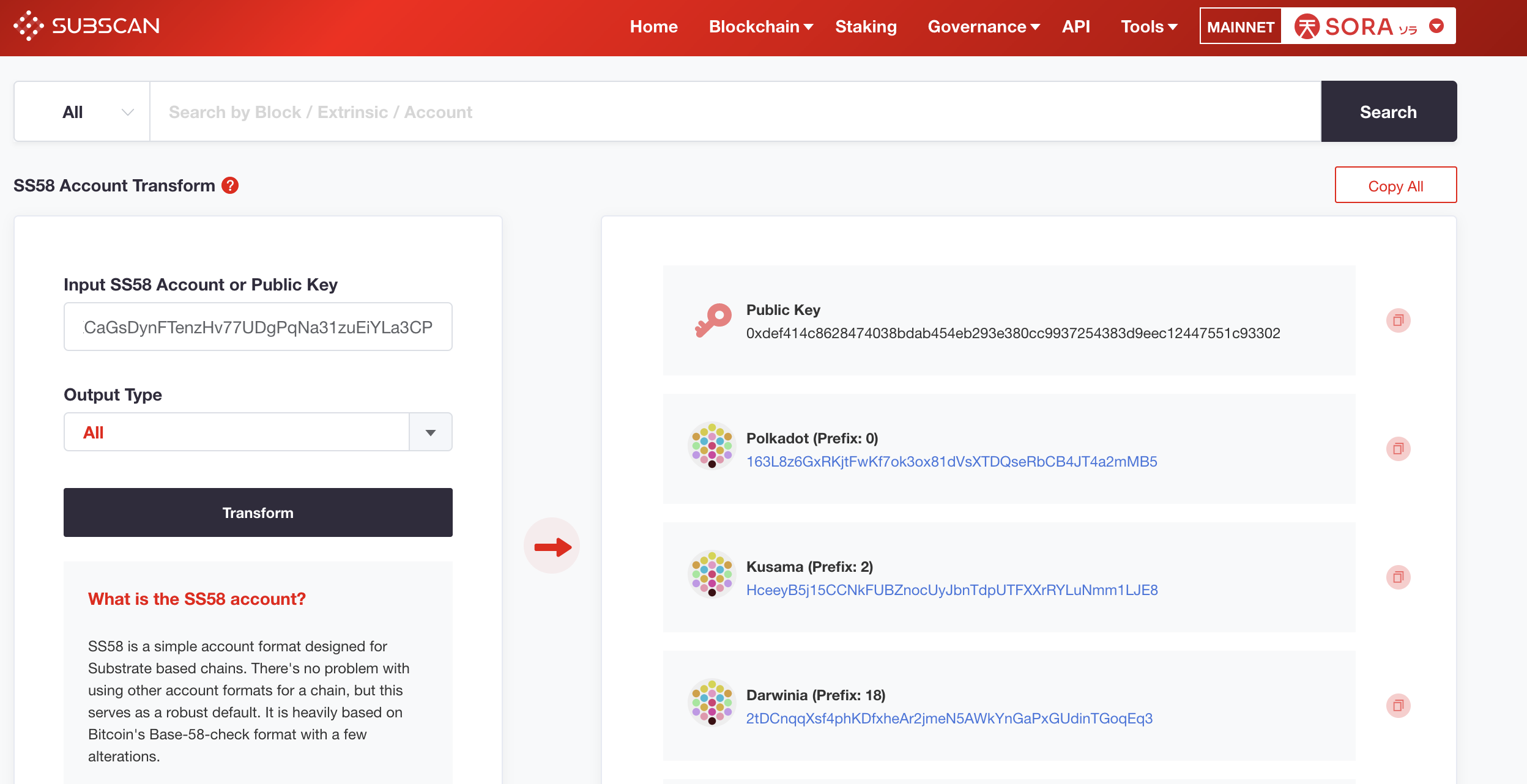Creación de Cuenta
Aquí te proporcionamos instrucciones sobre la creación de cuentas:
- vía el complemento de navegador polkadot.js
- vía la aplicación polkadot.js
- vía la aplicación móvil de SORA
TIP
Recomendamos usar el testnet de SORA para ejercicios prácticos. Aquí están los enlaces del Testnet:
En el ejercicio práctico, se debería crear una cuenta de 3 maneras diferentes. Cualquiera que sea la manera que elijas, tendrás el mismo resultado después de importar una cuenta a otras plataformas. Un hermoso tutorial en video:
Vía el Complemento de Navegador polkadot.js
Usa un navegador Chrome o Firefox.
Descarga https://polkadot.js.org/extension/ el complemento de navegador e instala la extensión.
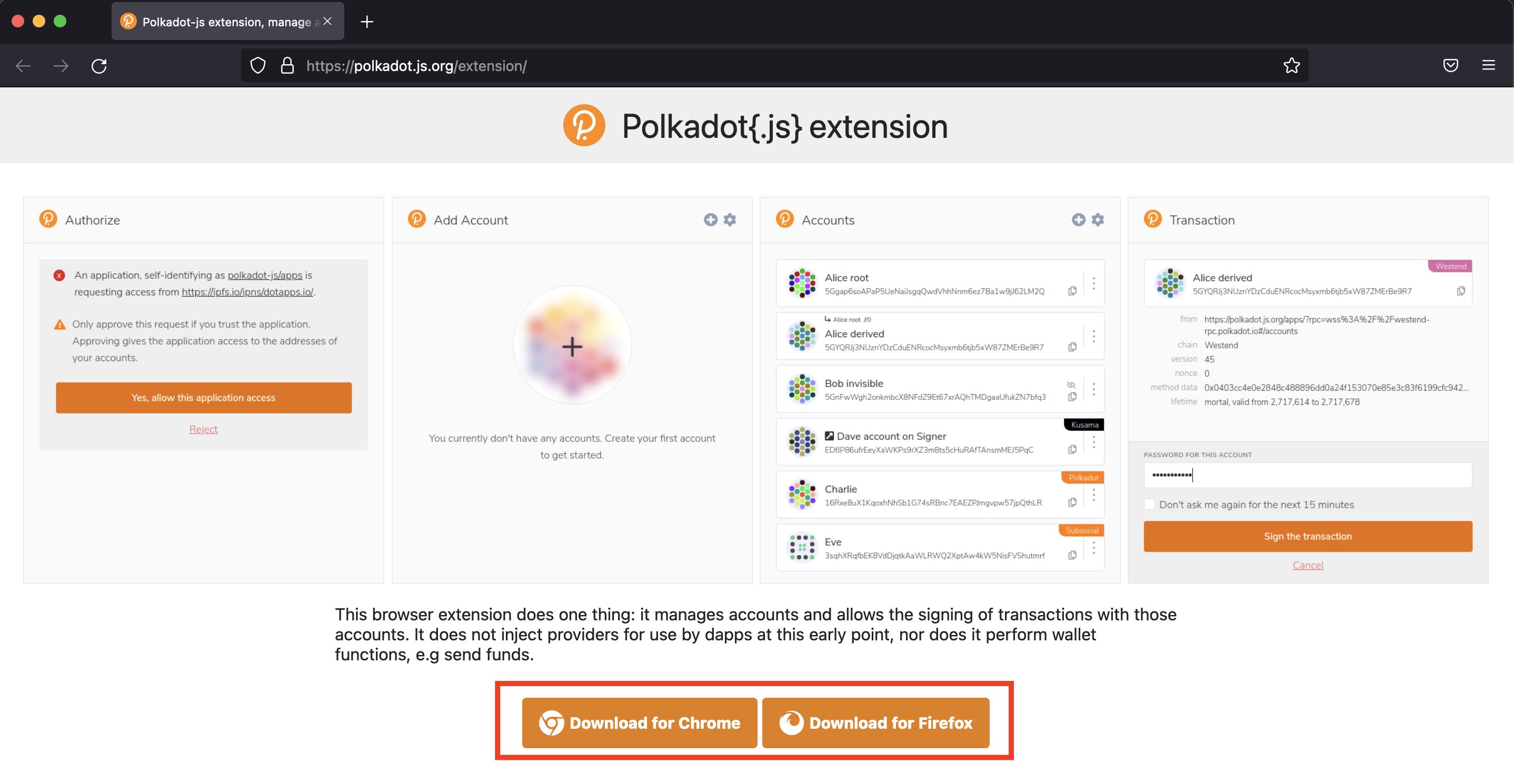
Abre la extensión y confirma que entiendes el aviso legal.
Crea la cuenta. Deberías hacer clic en el botón
+Verás la frase mnemotécnica. Nunca la compartas con nadie y no uses la misma que en la captura de pantalla (esto es solo una demostración, se te asignará otra). Guarda esta frase de paso de forma segura porque es la única manera de restaurar tu cuenta.
Marca la casilla y avanza al siguiente paso.
Ingresa un nombre de cuenta y contraseña y continúa.
La nueva cuenta ahora está creada.
Ahora deberías cambiar el formato de dirección para que comience con
cn. Abre Configuración y selecciona Formato de dirección mostrada. Debería ser la red SORA.¡Buen trabajo! Ahora tienes una dirección con el prefijo
cn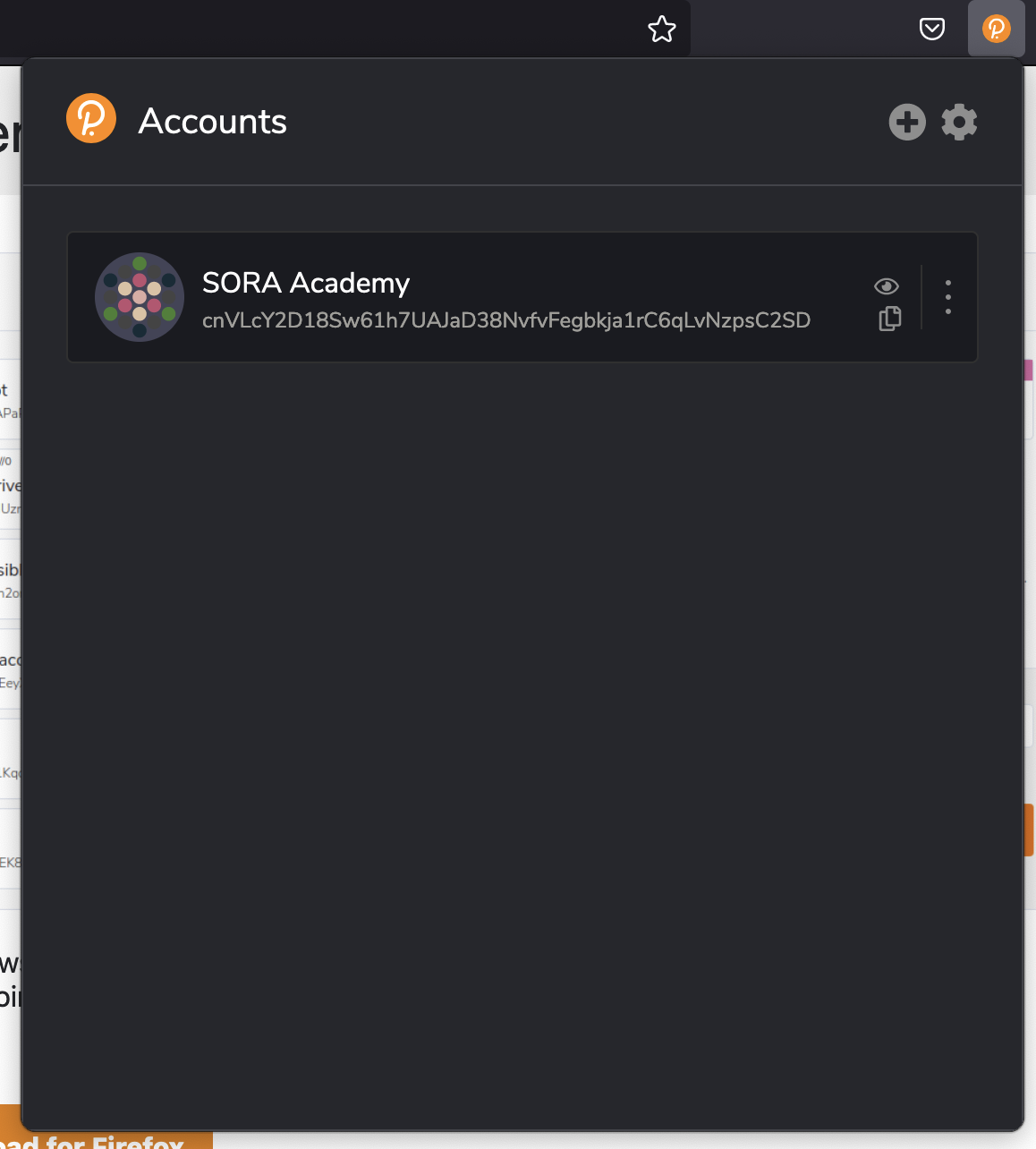
Vía la Aplicación UI de polkadot.js
Abre https://polkadot.js.org/apps/ y luego selecciona la Red de Sora. Usa este link para la testnet.
Si ya has instalado el complemento del navegador Polkadot, solicitará autorización para sincronizar datos. Puedes hacerlo, ya que facilitará la gestión de cuentas.
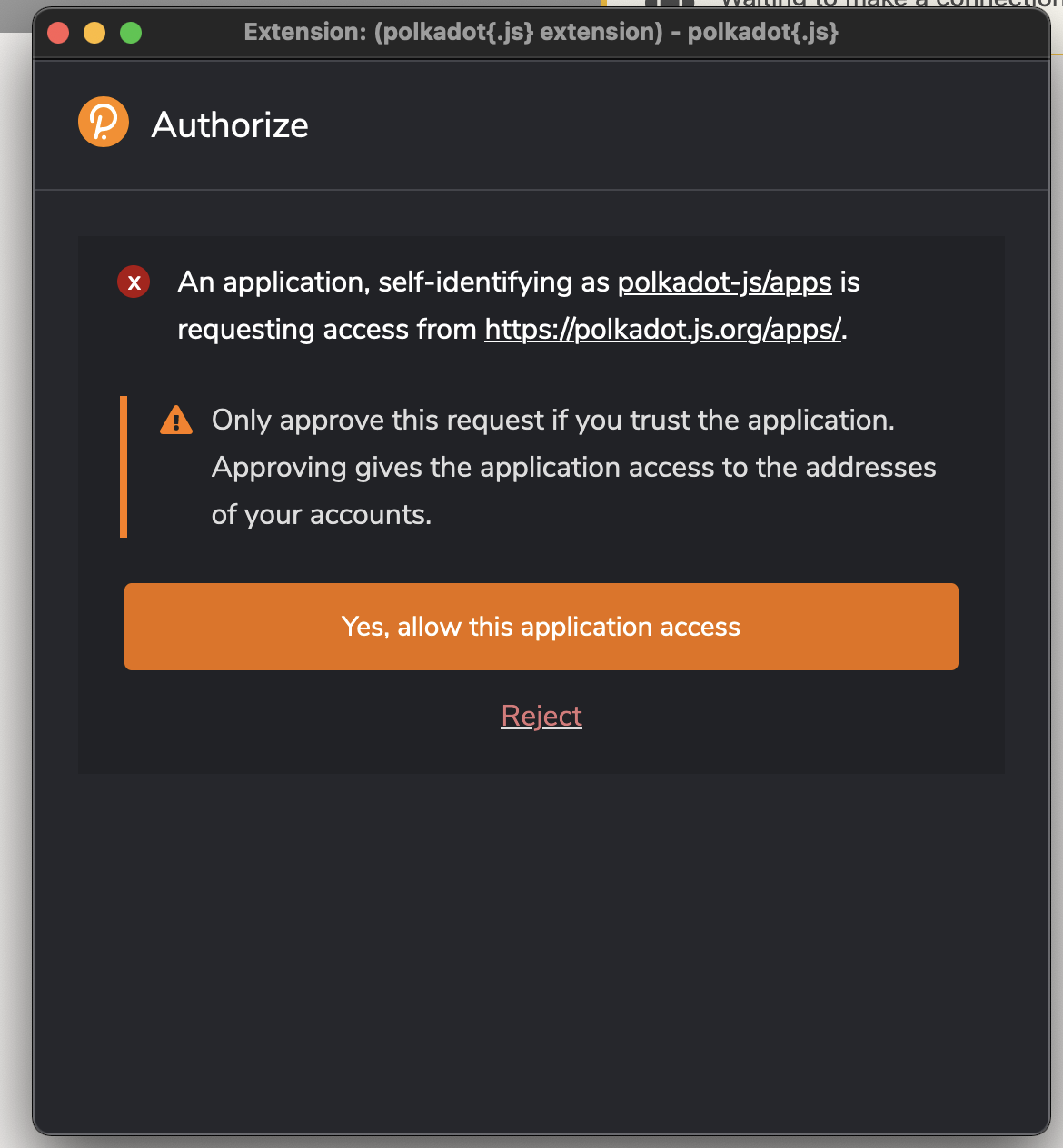
Abre la página Cuentas.
Si permites que el complemento del navegador Polkadot sincronice, entonces tus cuentas aparecerán en la aplicación Polkadot.js:

Puedes crear una nueva cuenta.
Haz clic en "Añadir cuenta":
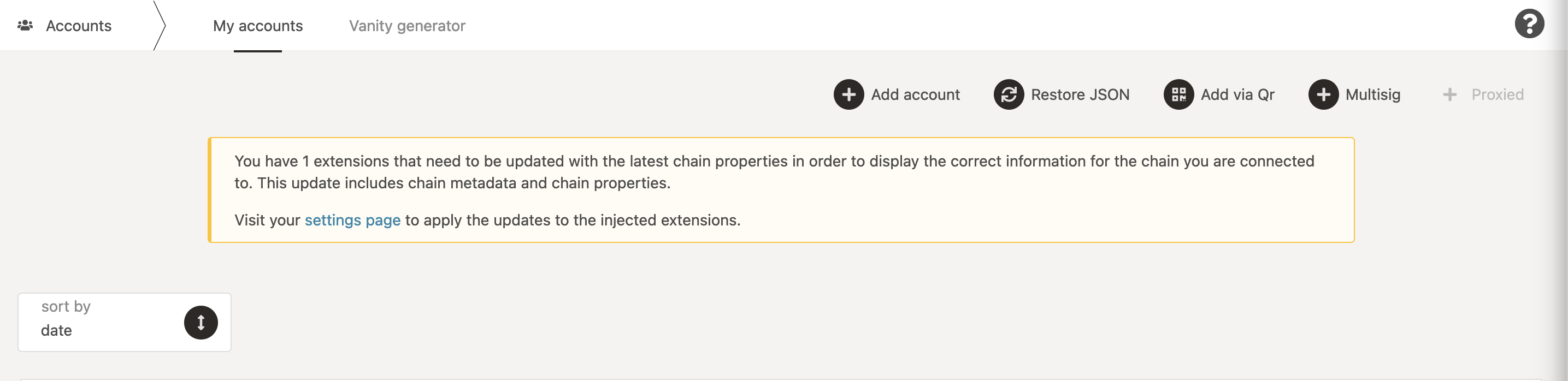
Guarda la frase mnemotécnica, asegúrate de mantenerla segura y no compartirla. Confirma que has guardado la mnemotécnica y haz clic en "Siguiente":
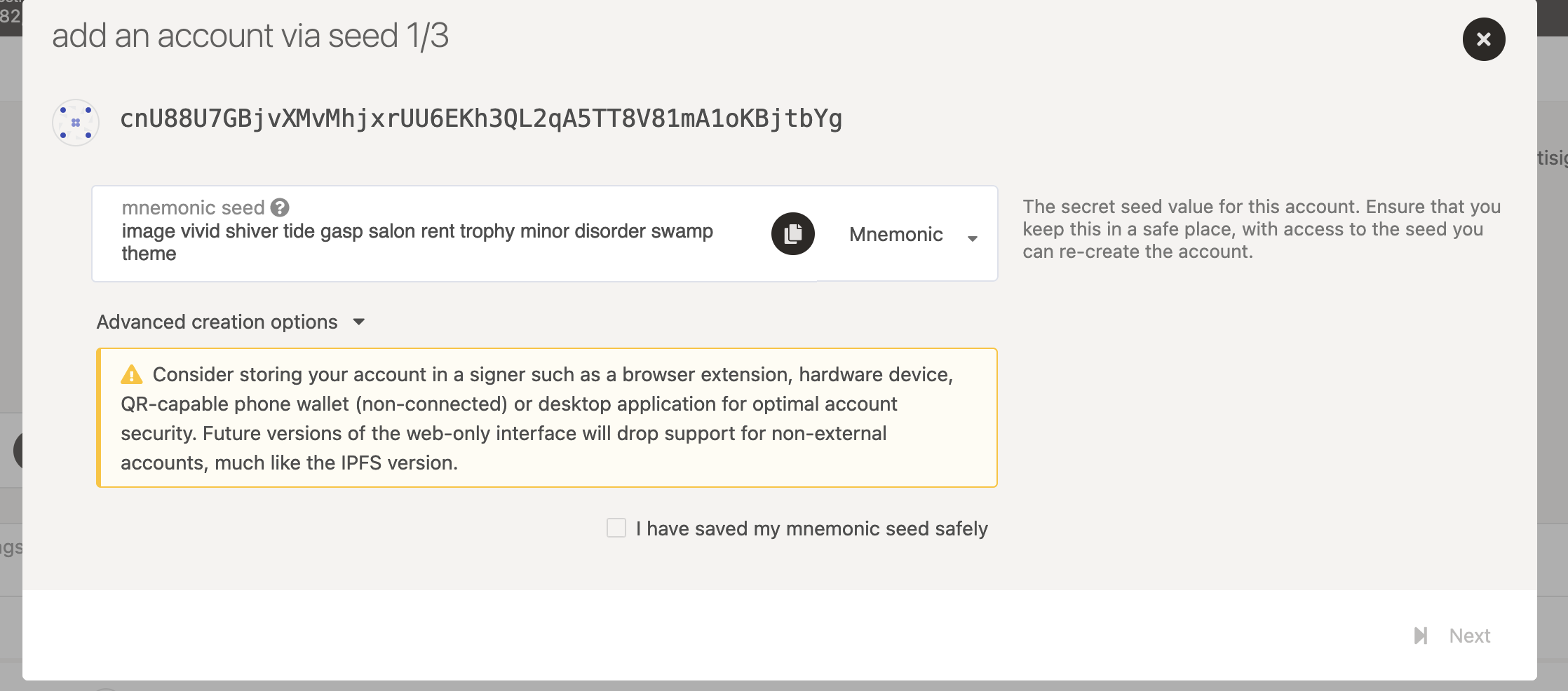
Ingresa un nombre y una contraseña para la cuenta, luego haz clic en "Siguiente":
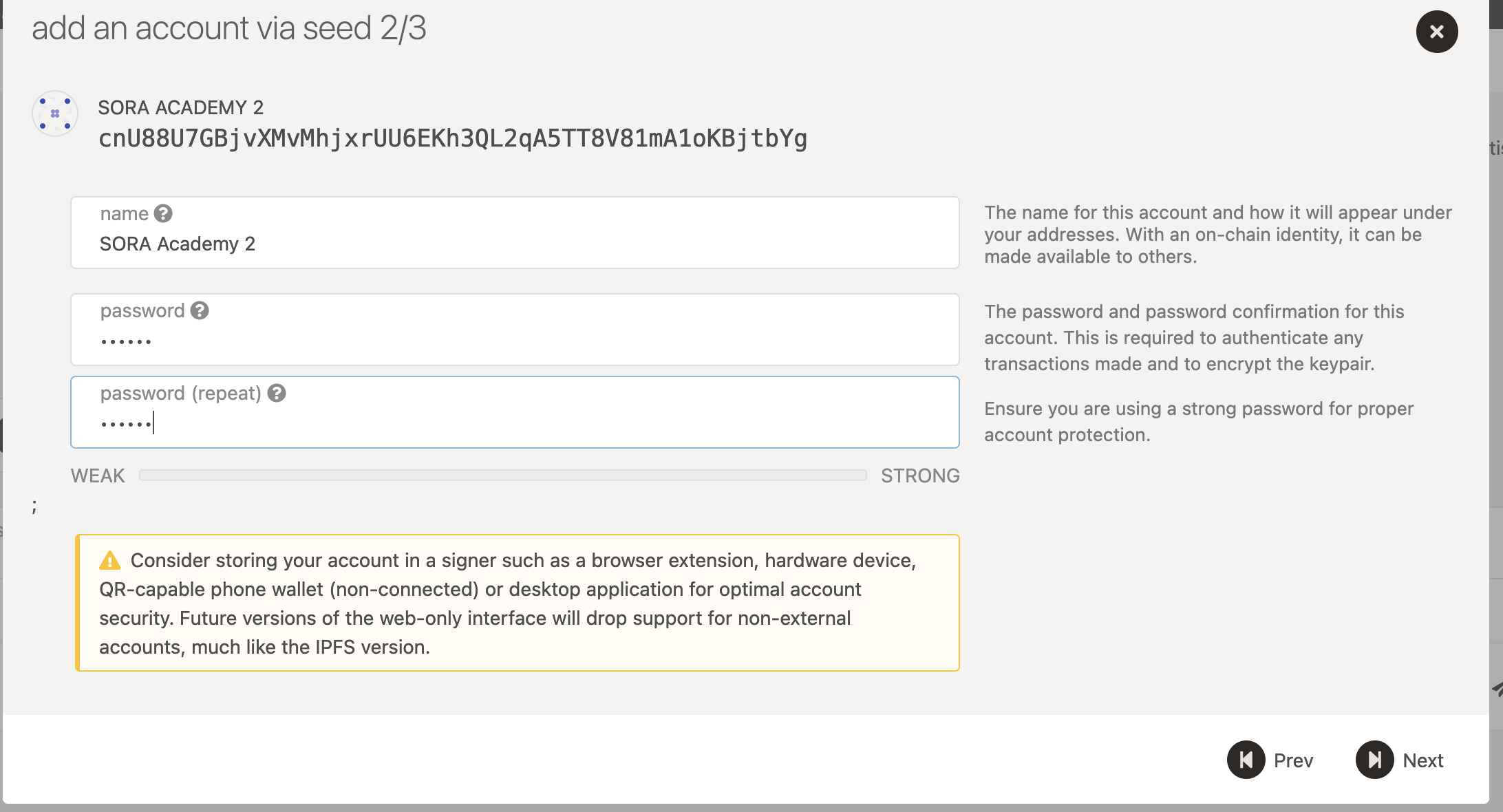
Después de la confirmación haz clic en guardar.
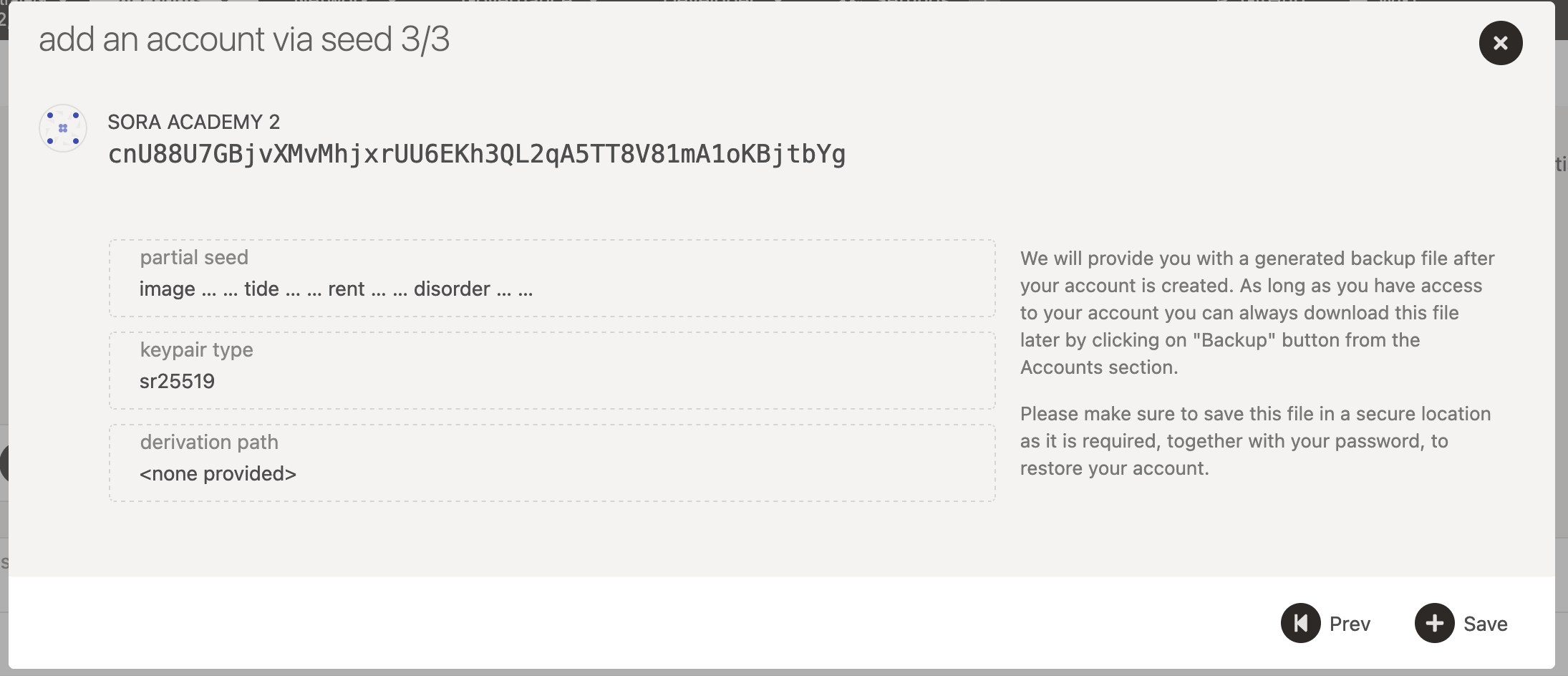
Vía la Aplicación UI de polkadot.js
Abre https://polkadot.js.org/apps/ y luego selecciona la red SORA. Utiliza este enlace para el testnet.
Si ya has instalado el complemento del navegador Polkadot, se solicitará autorización para sincronizar datos. Se recomienda hacerlo, ya que facilitará la gestión de cuentas:
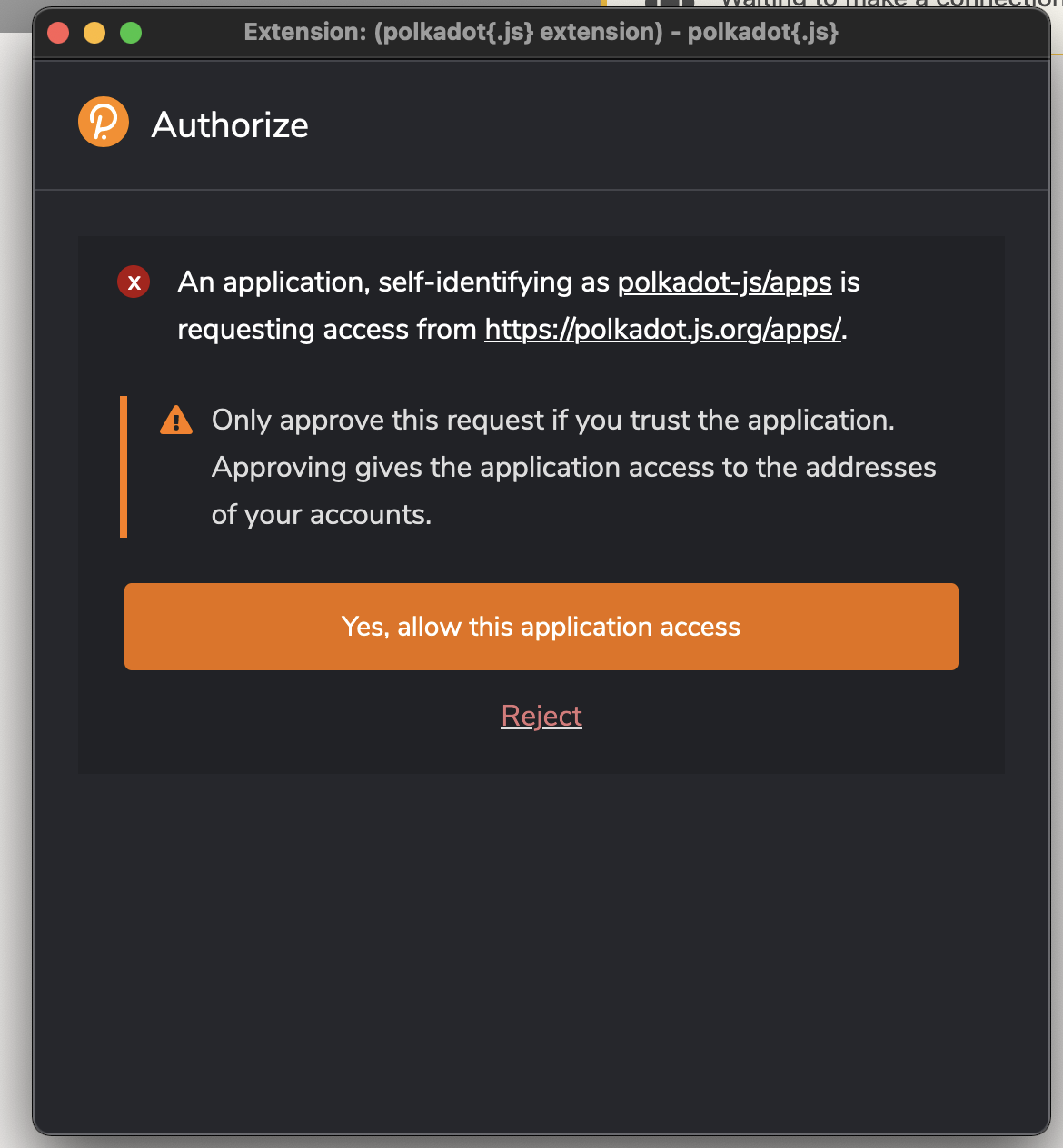
Ve a la página Cuentas.
Si permites que el complemento del navegador Polkadot sincronice, tus cuentas aparecerán en la aplicación Polkadot.js:

Puedes crear una nueva cuenta.
Haz clic en "Añadir cuenta":
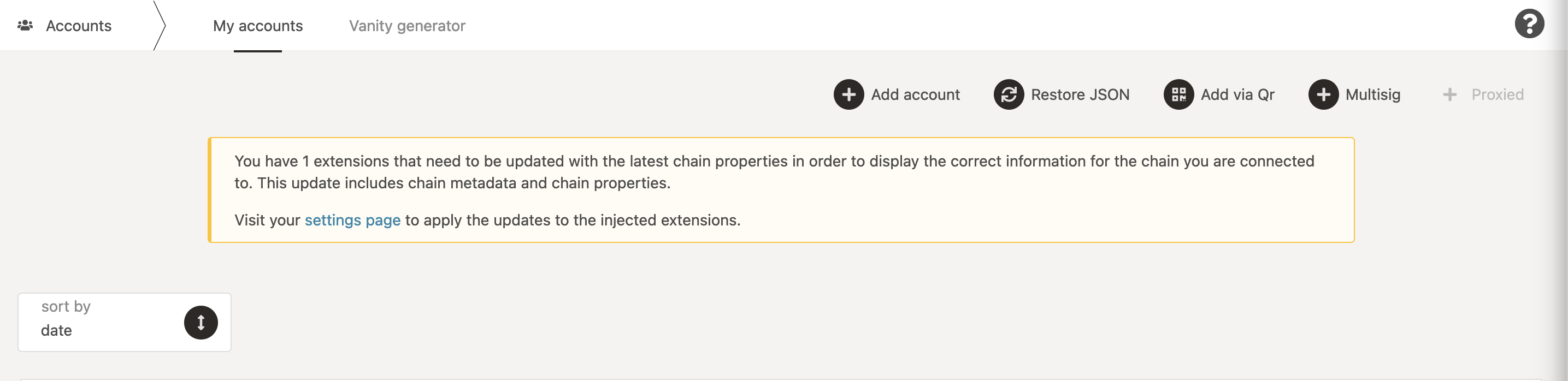
Guarda la frase mnemotécnica, asegúrate de mantenerla segura y no compartirla. Confirma que has guardado la mnemotécnica y haz clic en "Siguiente":
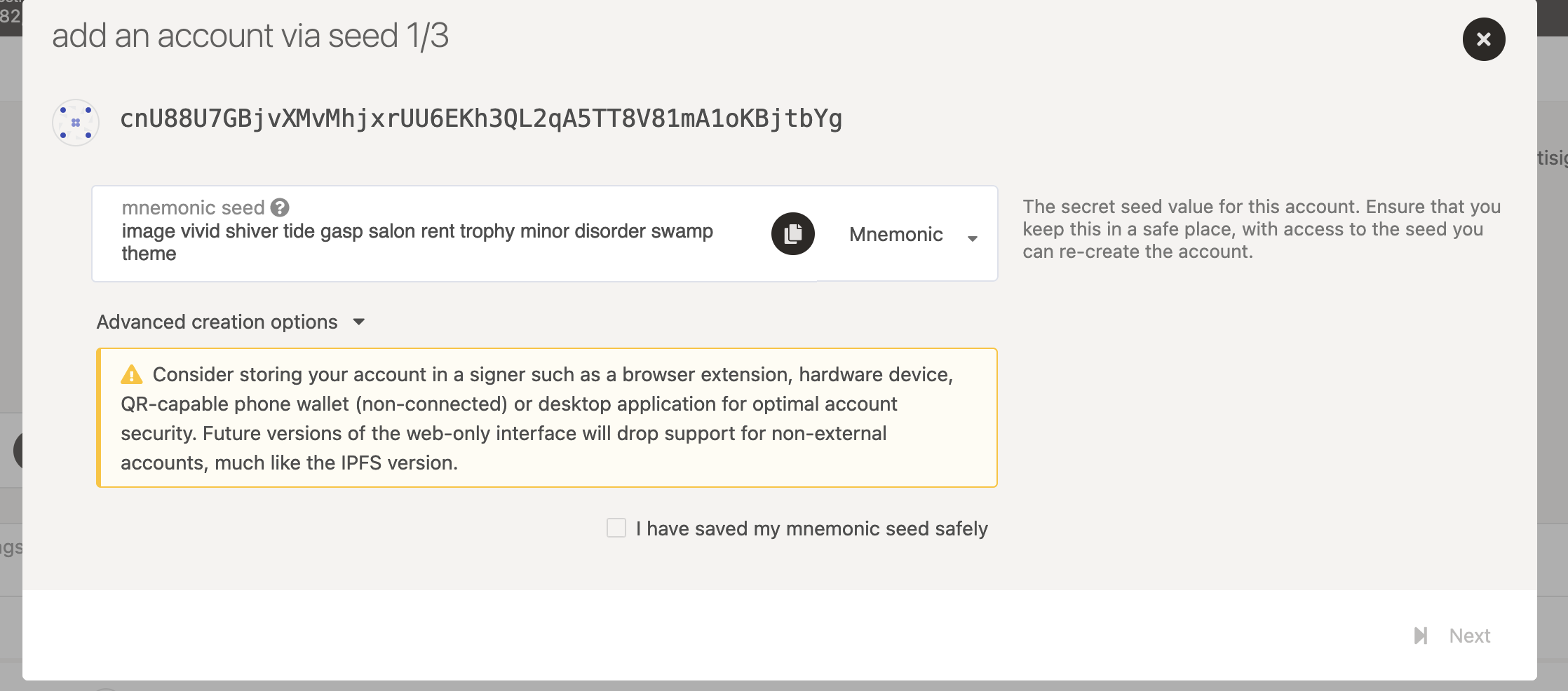
Ingresa un nombre y una contraseña para la cuenta, luego haz clic en "Siguiente":
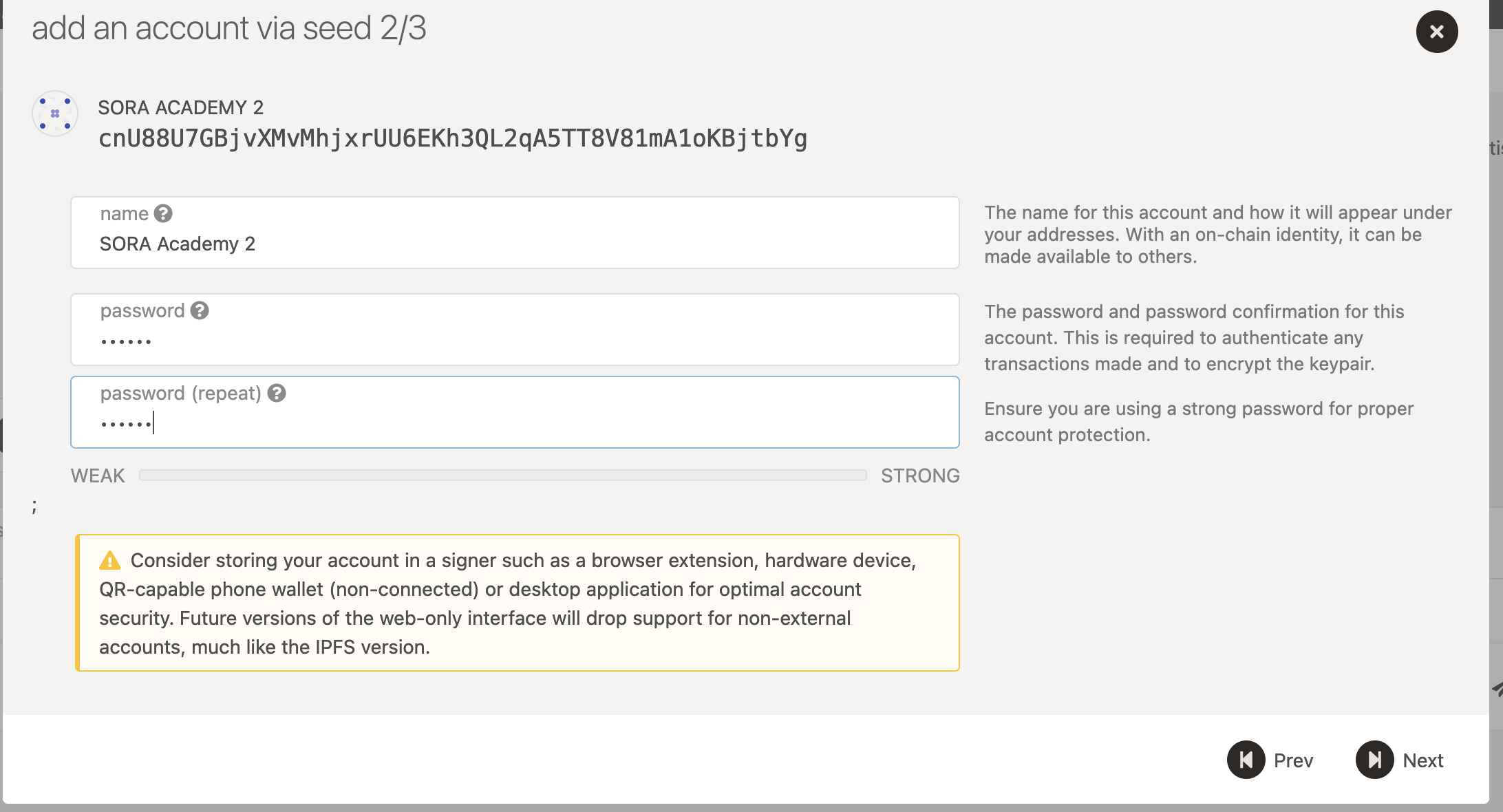
Después de la confirmación, haz clic en "Guardar":
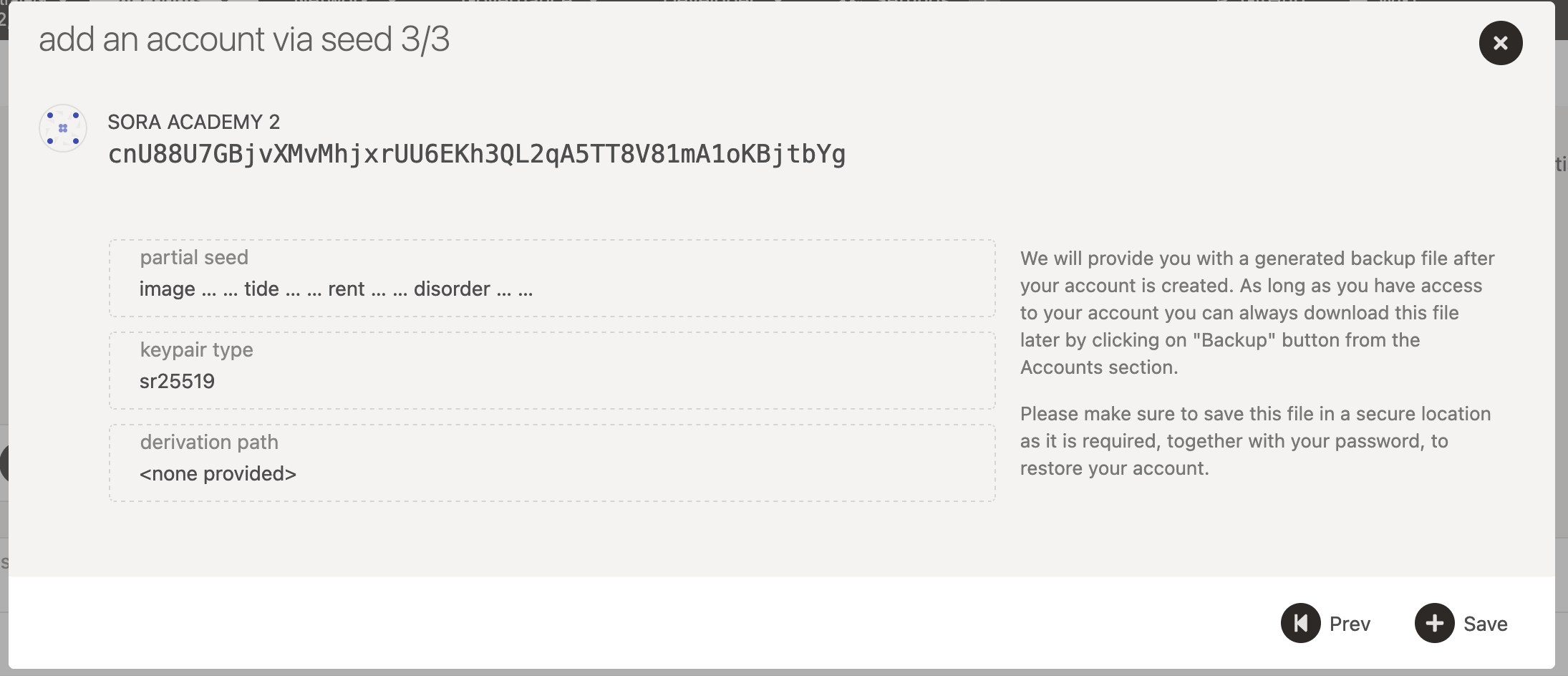
Ahora tienes dos cuentas. Una fue inyectada desde el complemento del navegador Polkadot y la segunda fue creada en la aplicación Polkadot.js:
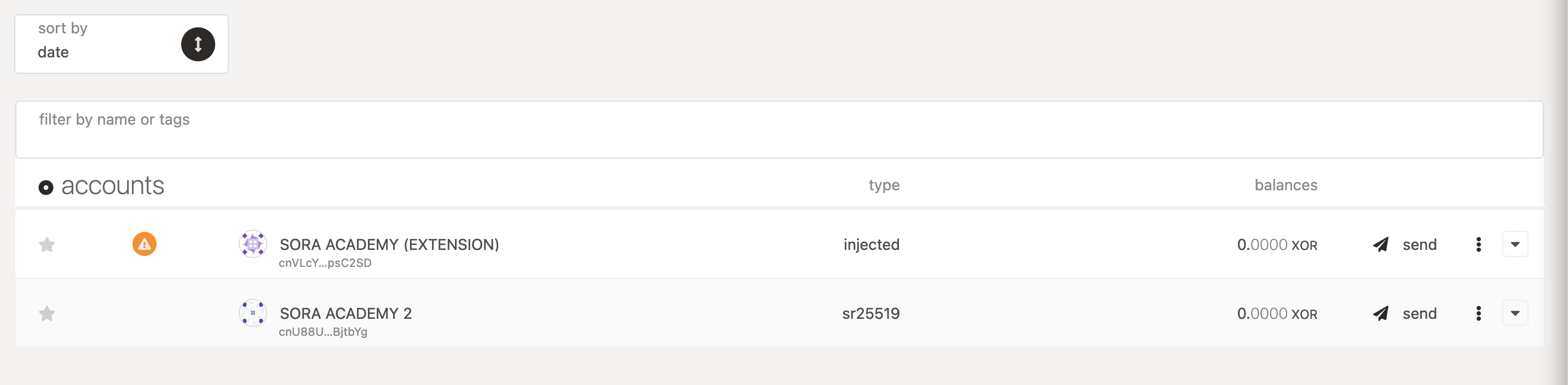
Vía la Aplicación Móvil de SORA
La aplicación móvil de SORA permite a los usuarios interactuar con la red SORA usando dispositivos móviles. Aquí están los enlaces a las aplicaciones:
- Aplicación Android para el mainnet
- Aplicación iOS para el mainnet
Puedes usar estas aplicaciones testnet para practicar:
Al instalar la aplicación, podrás crear una cuenta.
Abre la app. Hay dos opciones: Crear cuenta e Importar cuenta:
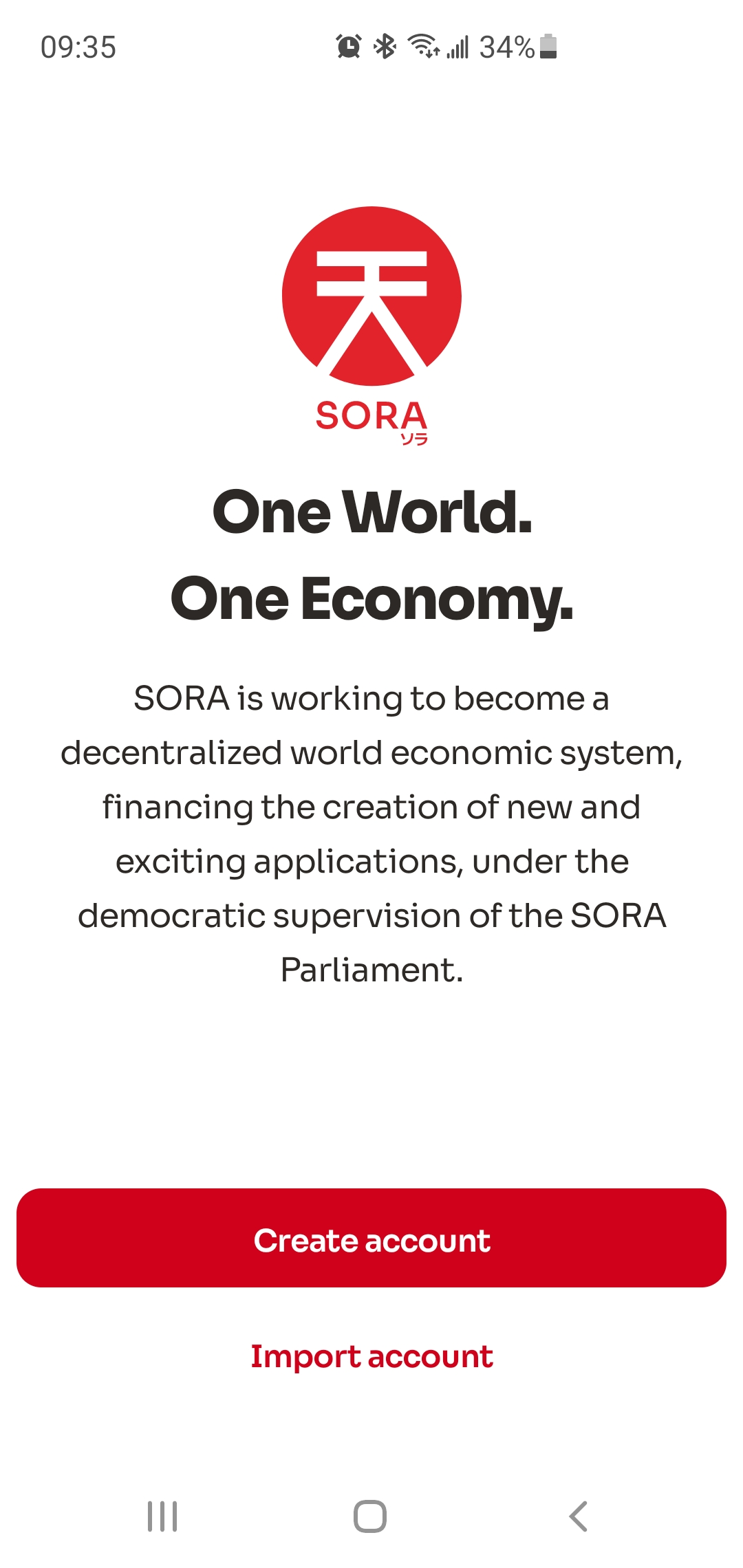
Para este ejercicio, toca en Crear cuenta:
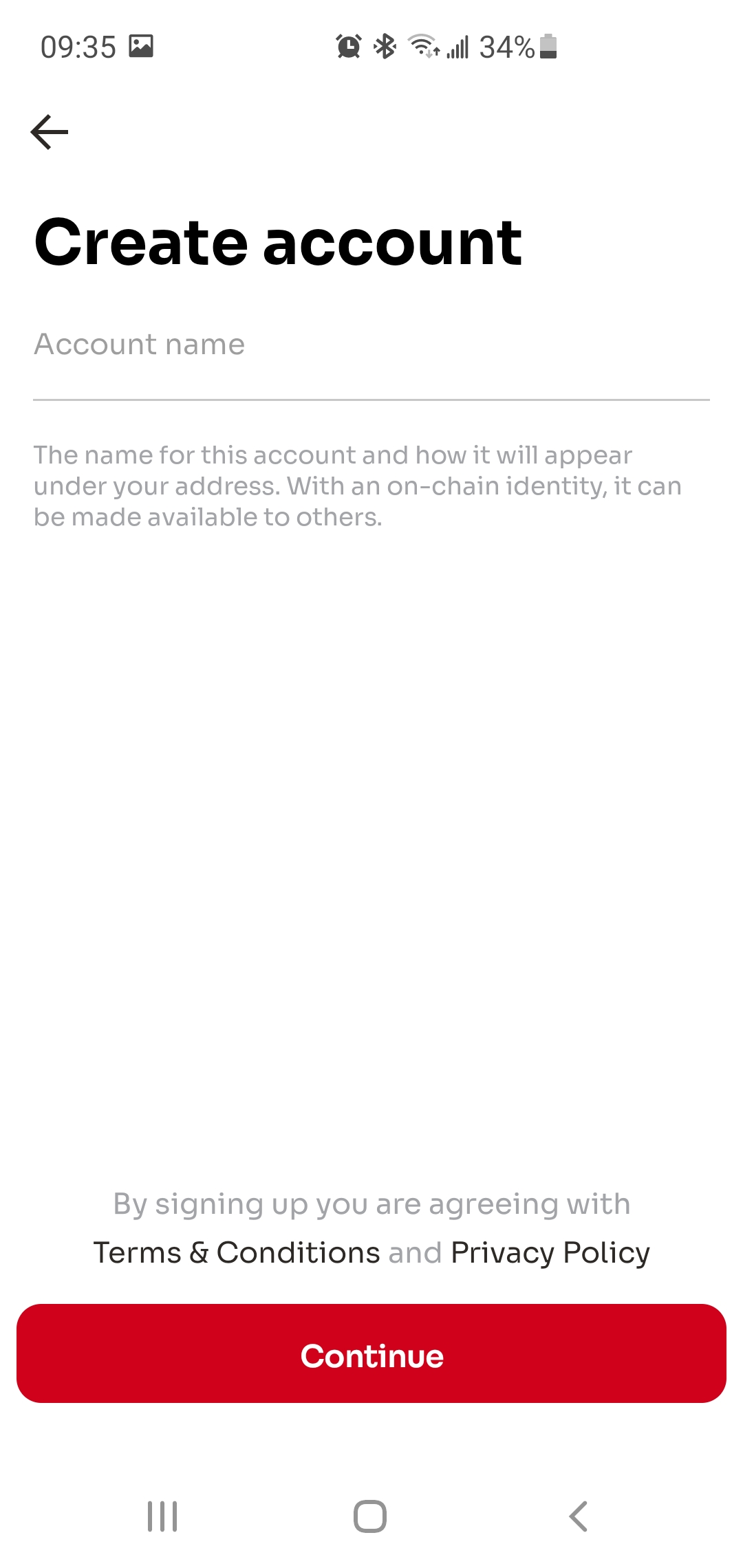
Ingresa un nombre de cuenta. Puede ser cualquier cadena. Luego toca continuar.
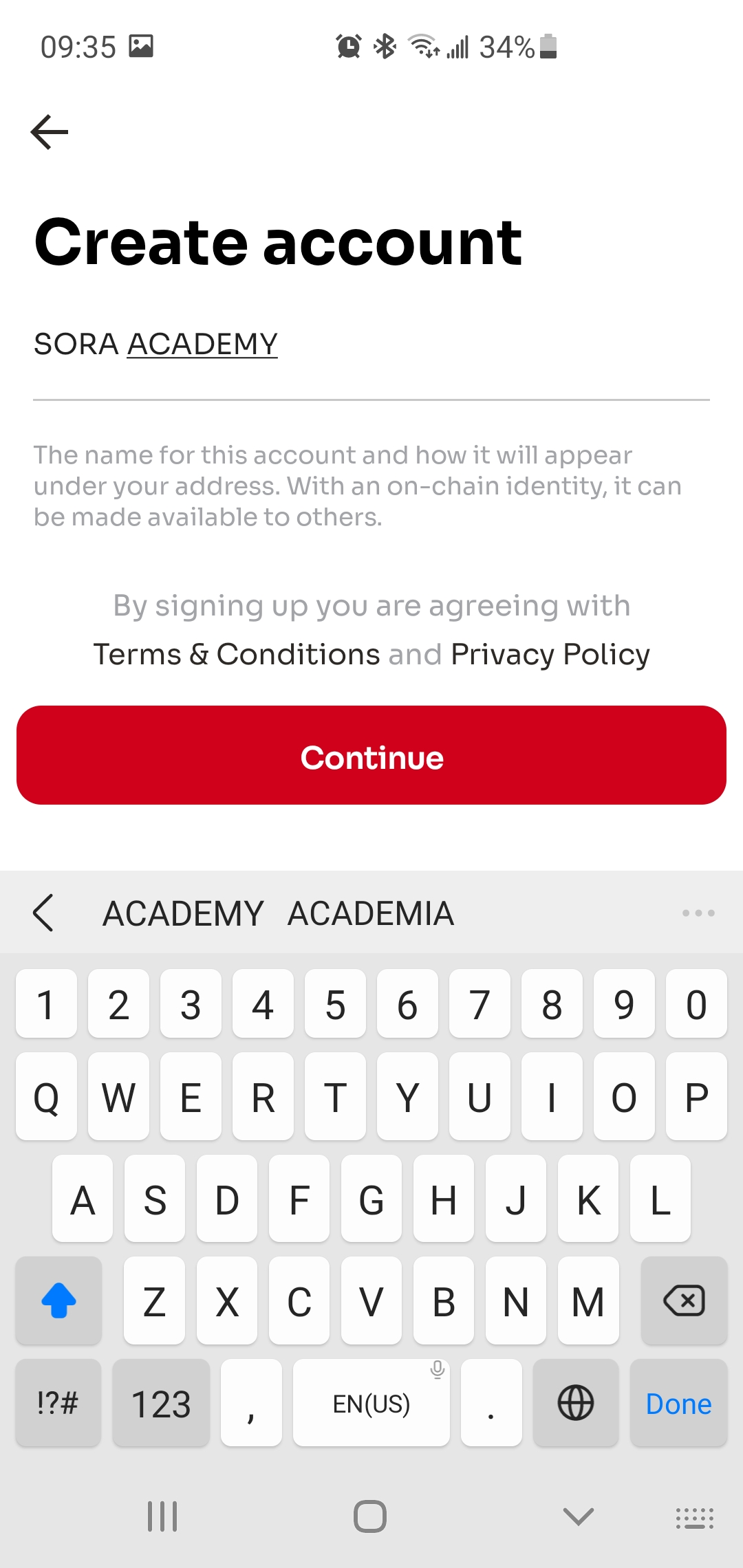
Se mostrará la pantalla con la frase mnemotécnica. Guarda la frase mnemotécnica en un lugar secreto o recuérdala.
TIP
La frase mnemotécnica es la única manera de recuperar la cuenta en caso de cambiar el teléfono móvil, cerrar sesión en la aplicación, u otros casos de emergencia.
Puedes confirmar la mnemotécnica o saltar el proceso. Solo toca las palabras en la parte superior de la pantalla en el orden correcto. La palabra tocada se mostrará en la parte inferior de la pantalla.
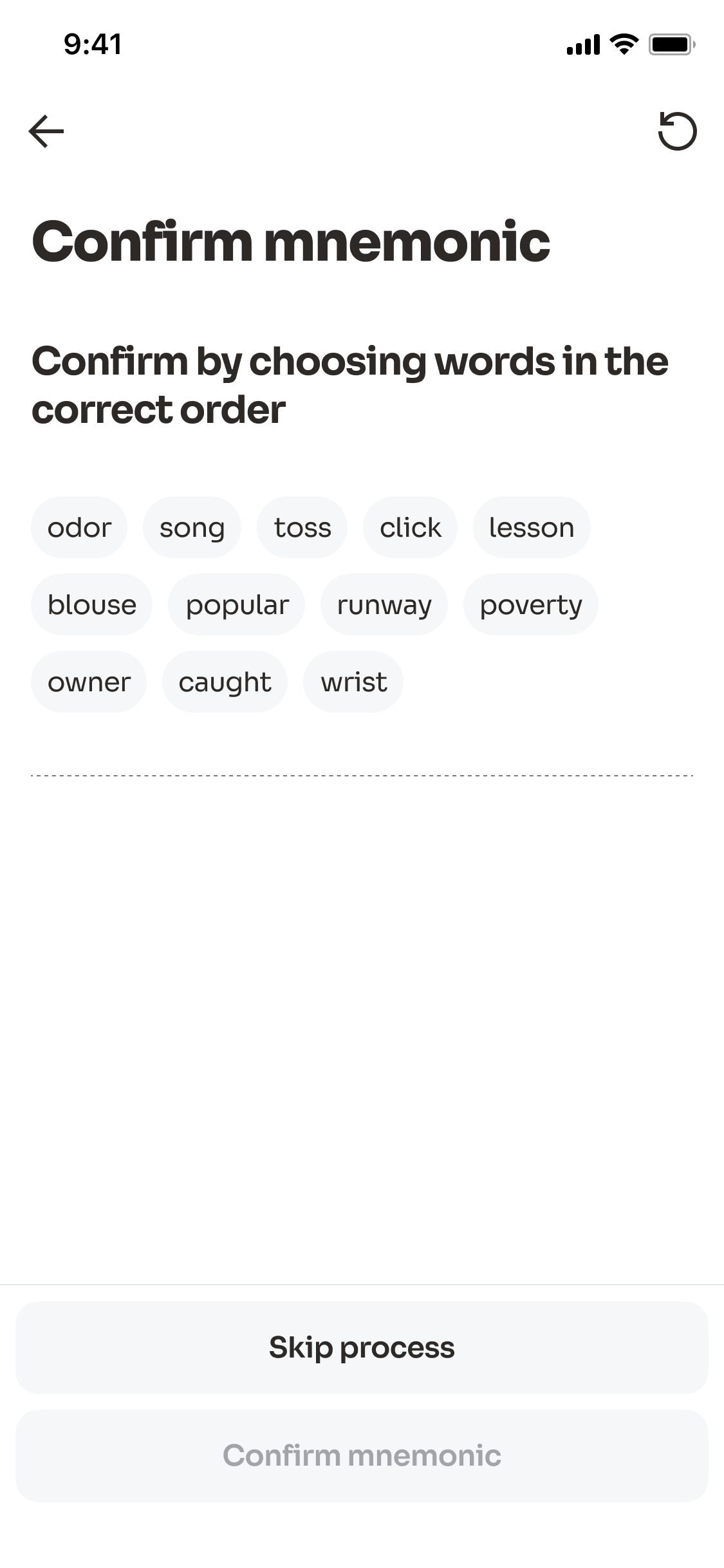
Ingresa y confirma un código PIN de tu elección.
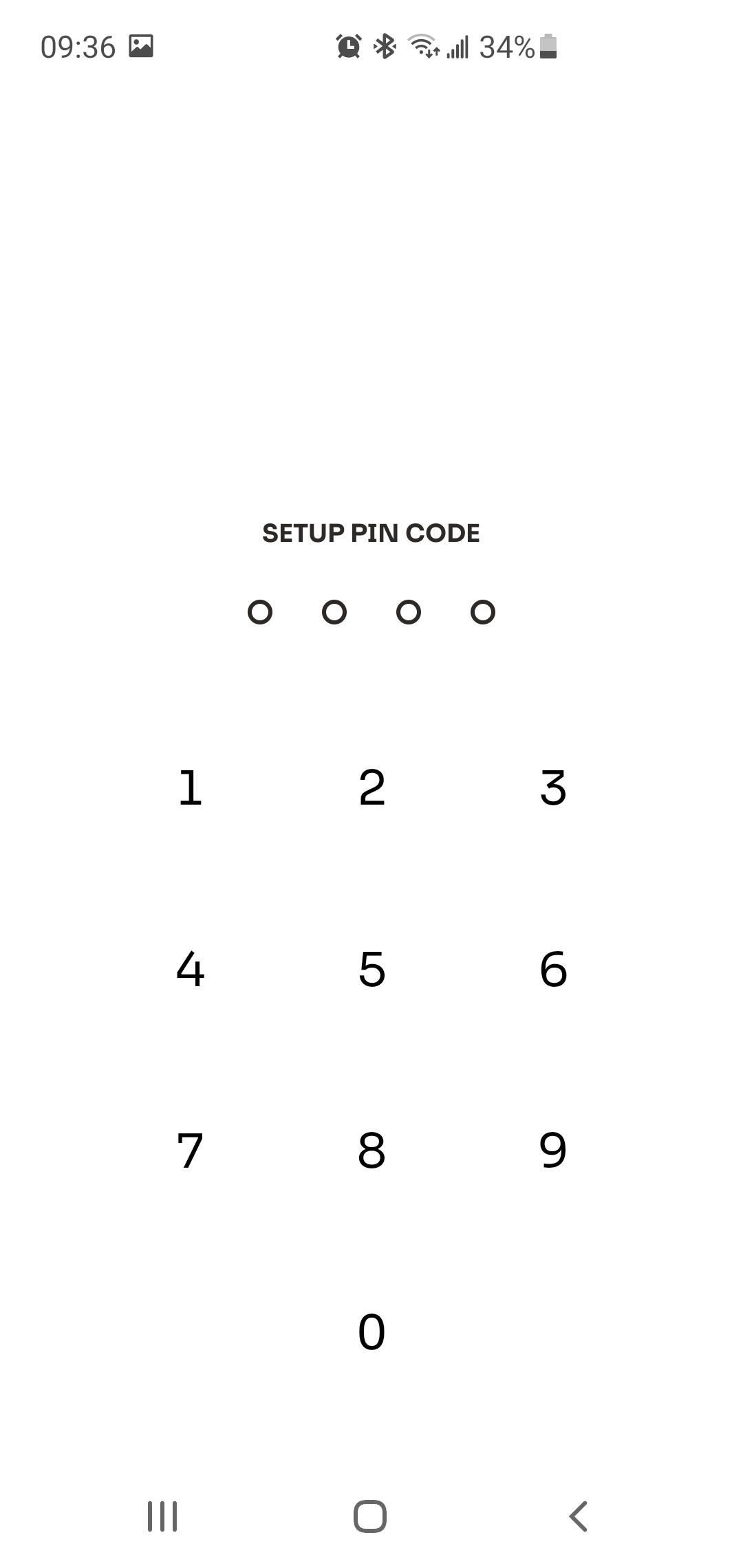
También puedes permitir que la aplicación use autenticación biométrica. Y finalmente, tendrás acceso a la billetera.
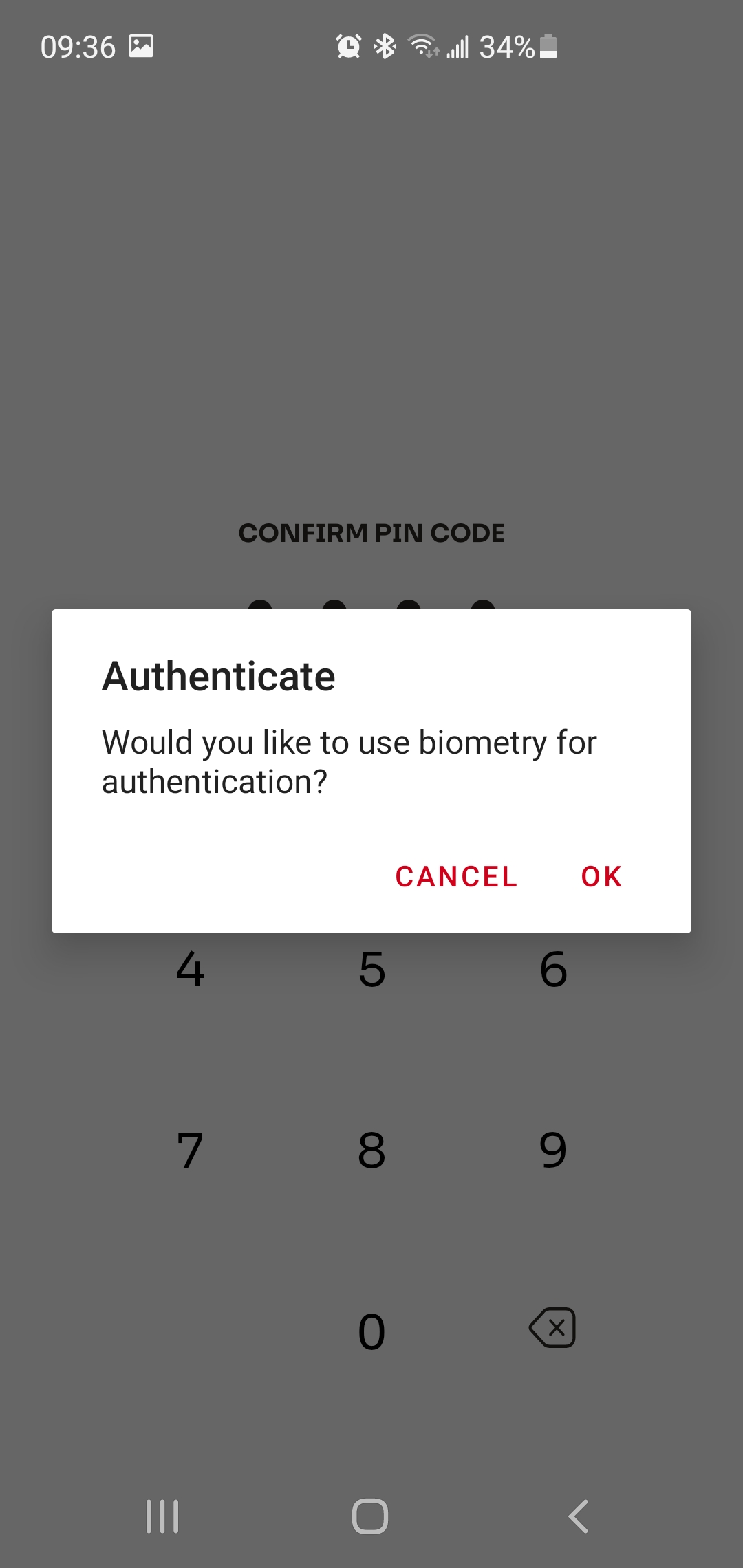
Restaurar cuenta desde mnemotécnica en diferentes aplicaciones
La única manera de restaurar la cuenta en todas las aplicaciones es una frase mnemotécnica. El complemento del navegador Polkadot.js admite más opciones, sin embargo, la aplicación móvil solo admite una frase mnemotécnica. Puedes usar una frase mnemotécnica de la aplicación móvil para obtener acceso a polkaswap.io o test.polkaswap.io y viceversa.
Por ejemplo, mi frase mnemotécnica es:
chicken worth gaze device proof frost adjust toe elite obvious rapid club
Puedes restaurar la cuenta en el complemento del navegador Polkadot.
Haz clic en el signo ➕ y haz clic en Importar cuenta desde semilla preexistente:
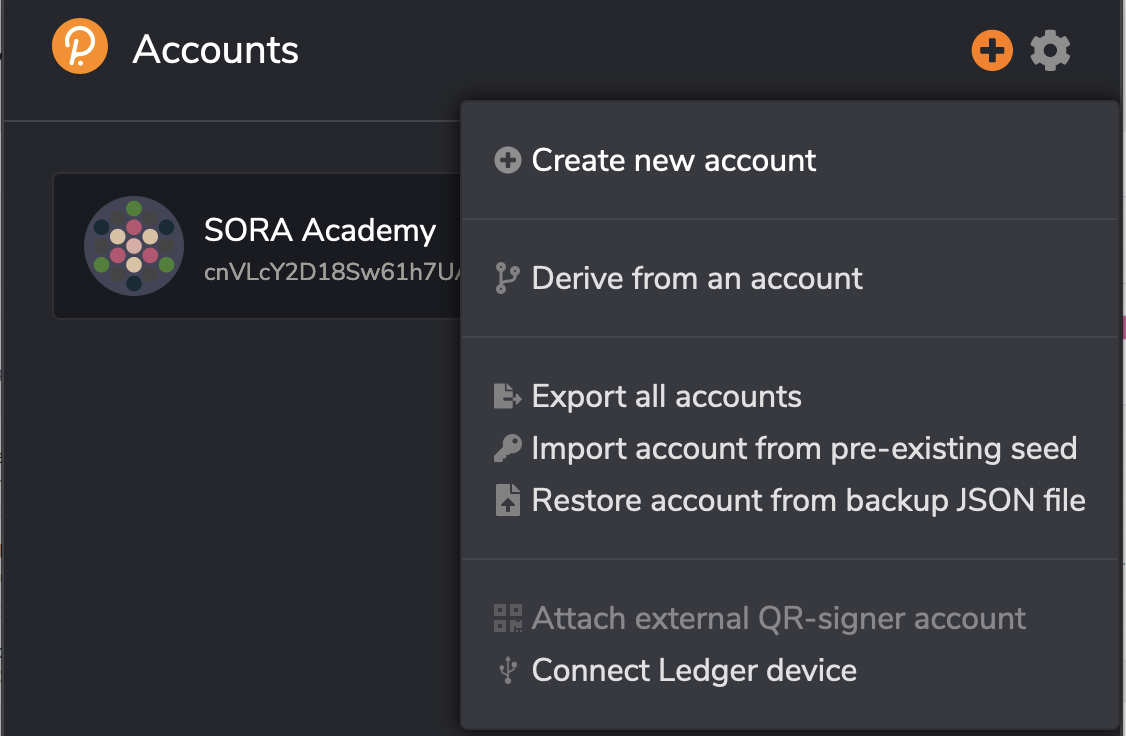
Luego ingresa la frase mnemotécnica y haz clic en Siguiente:
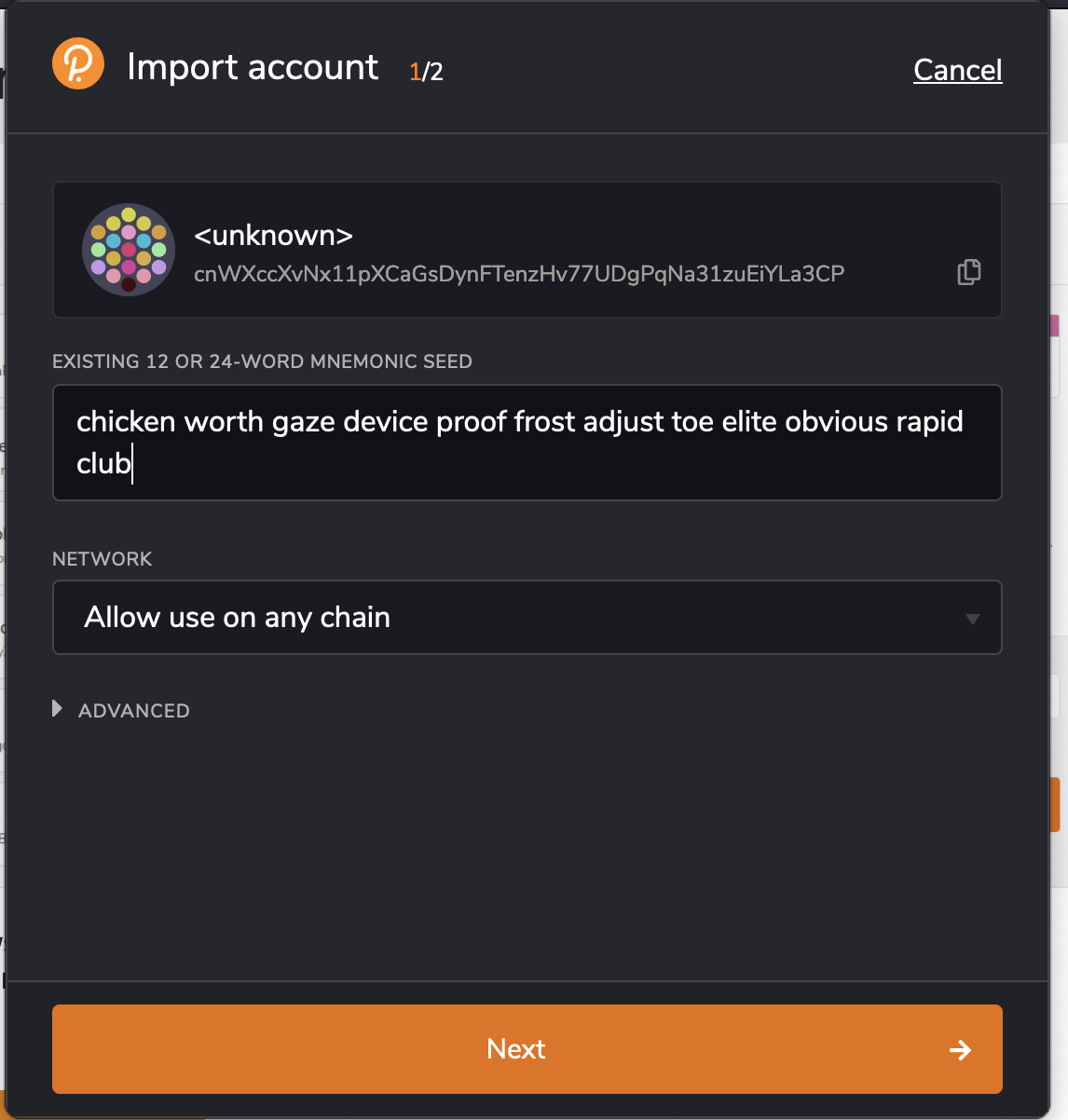
Luego ingresa el nombre de la cuenta y establece una contraseña y procede.
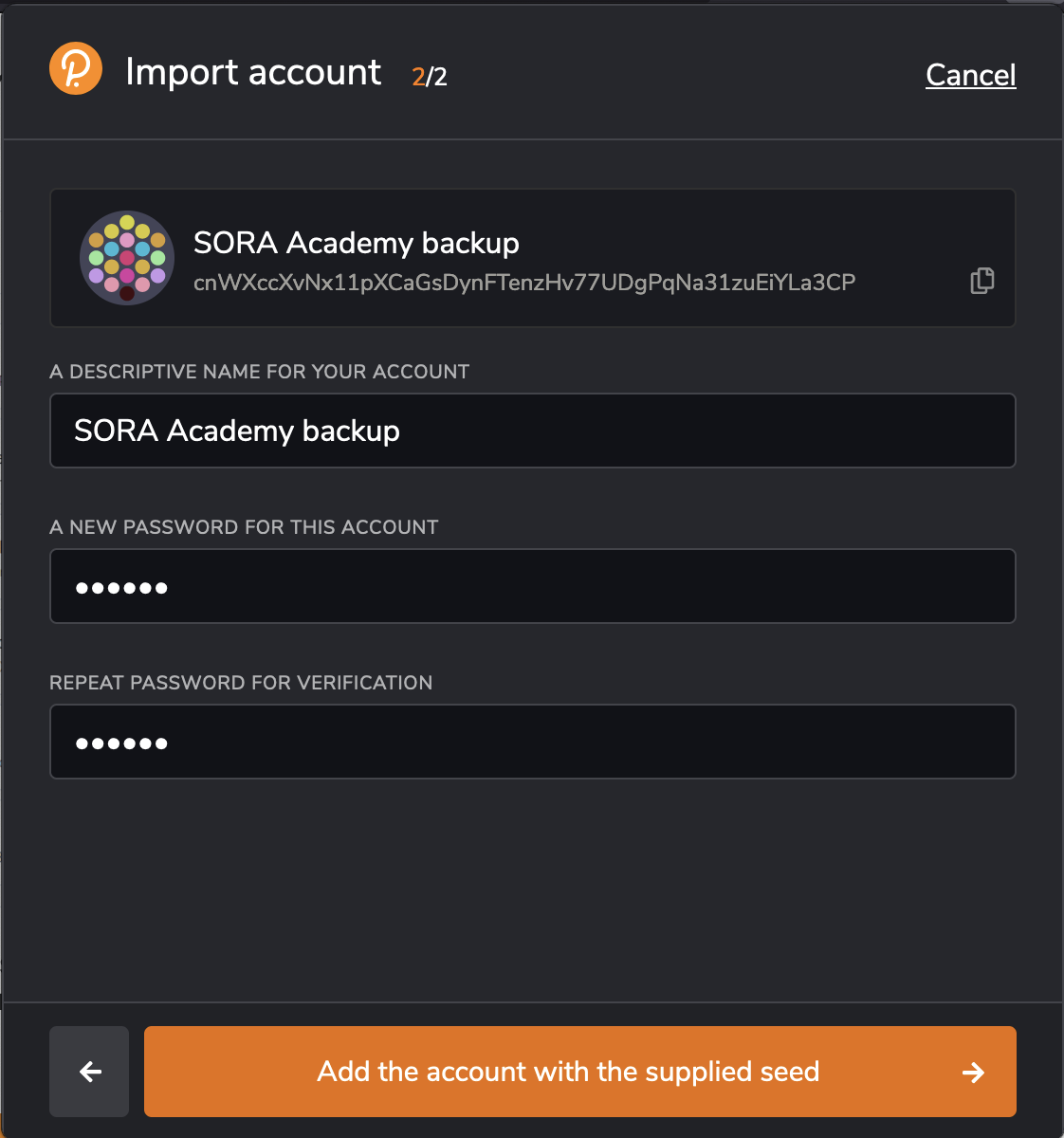
¡Genial, acabas de restaurar tu cuenta!

El proceso es el mismo para la aplicación móvil:
Abre la aplicación móvil y toca en Importar cuenta.
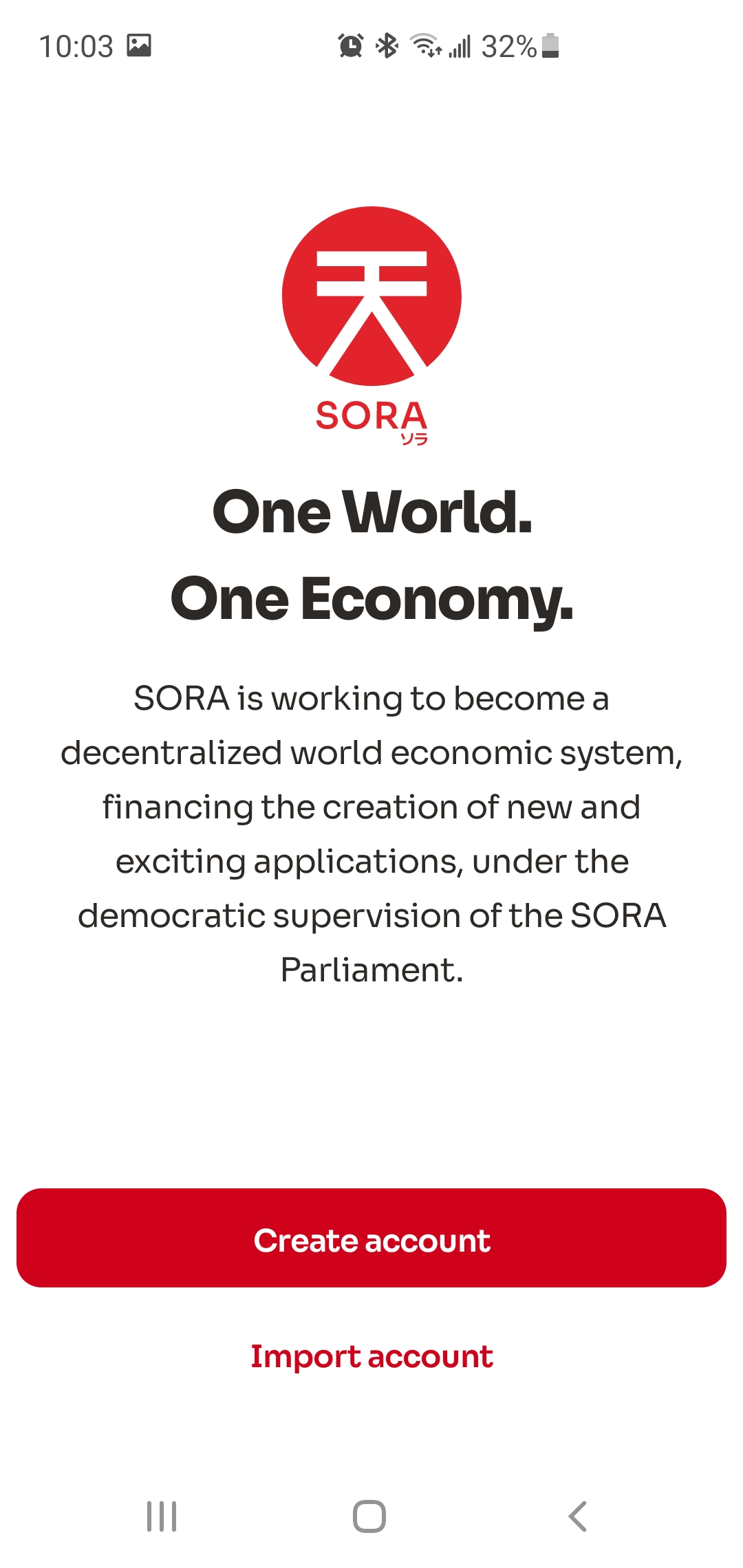
Ingresa el nombre de la cuenta y la frase mnemotécnica.
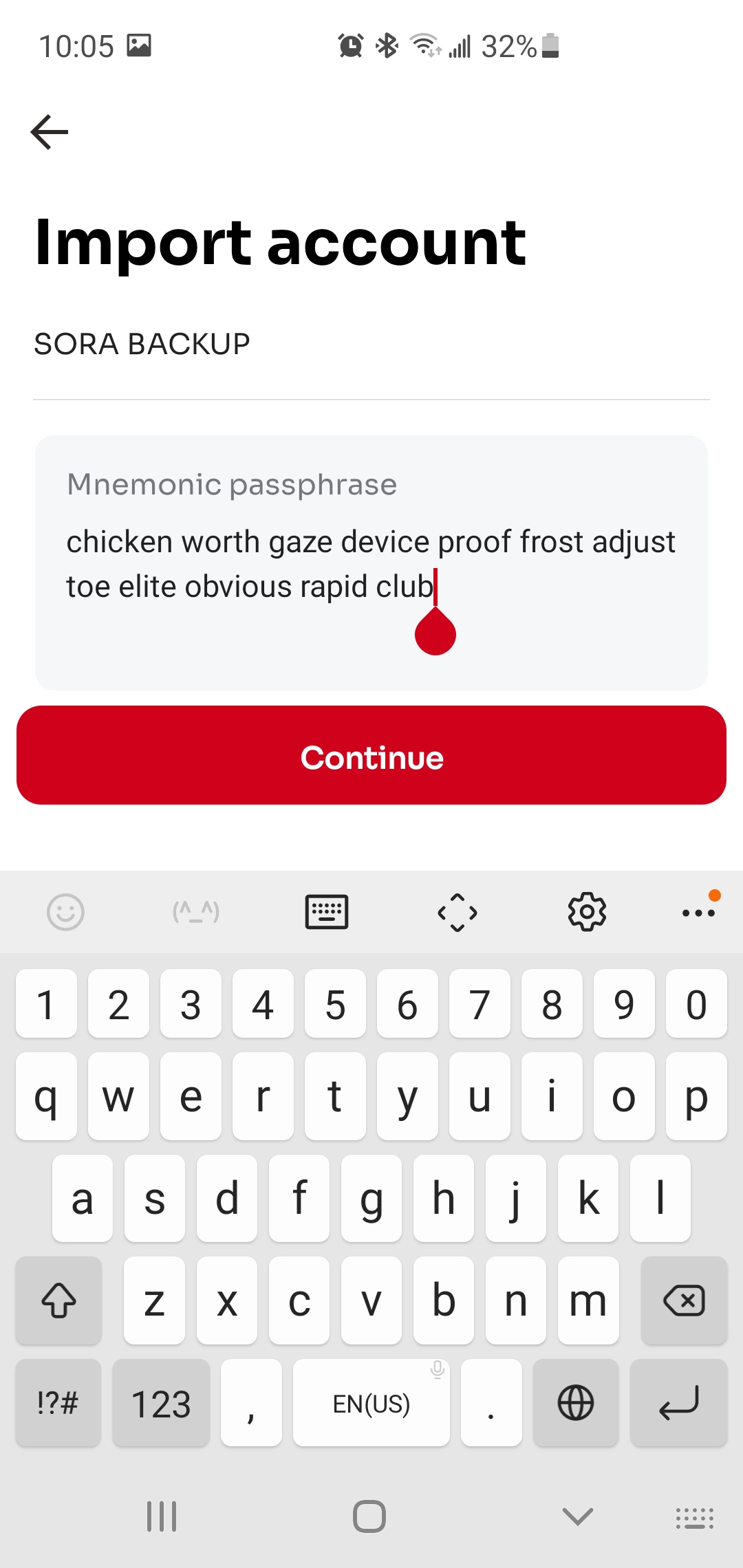
Luego establece y confirma un código PIN.
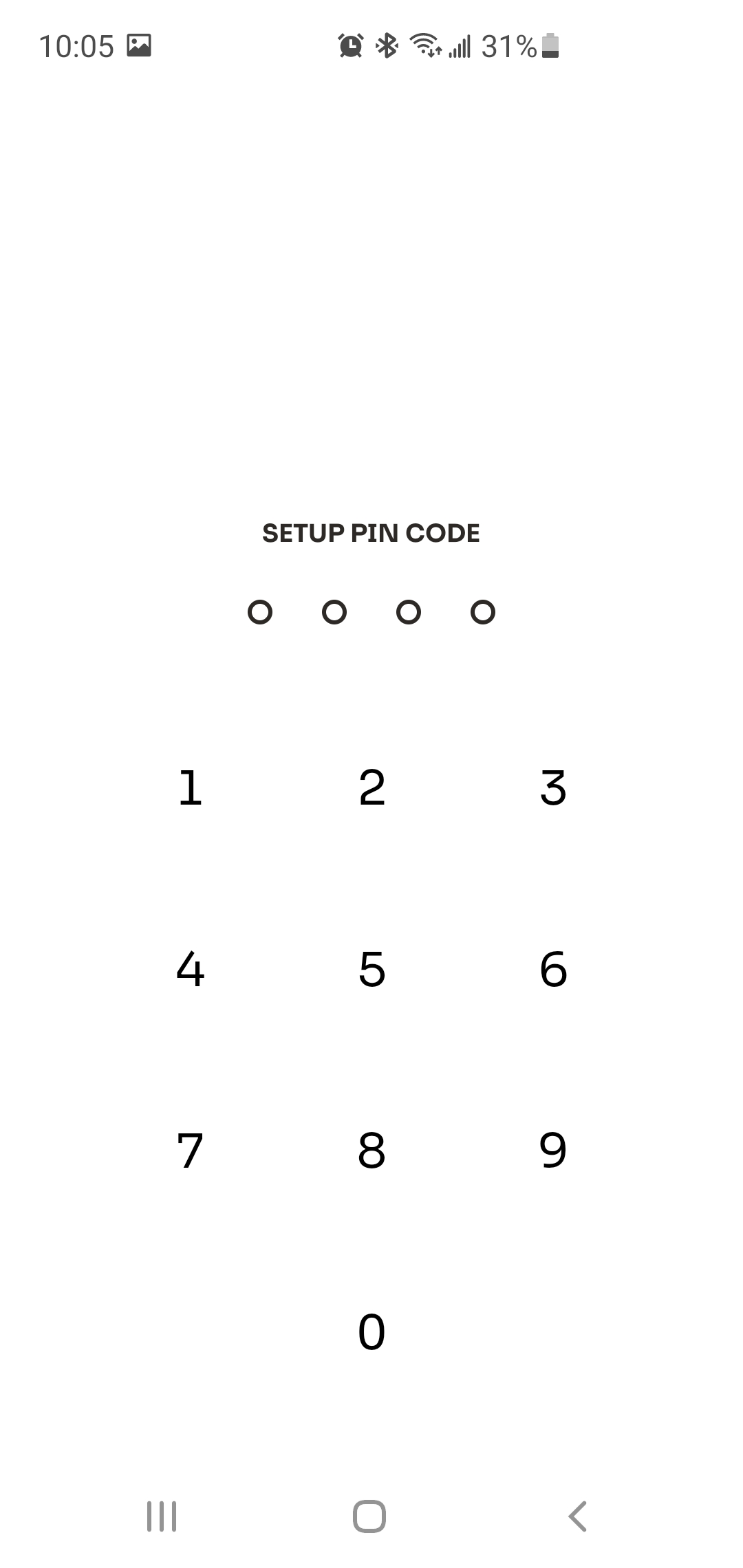
Después de eso, tendrás acceso a la cuenta.
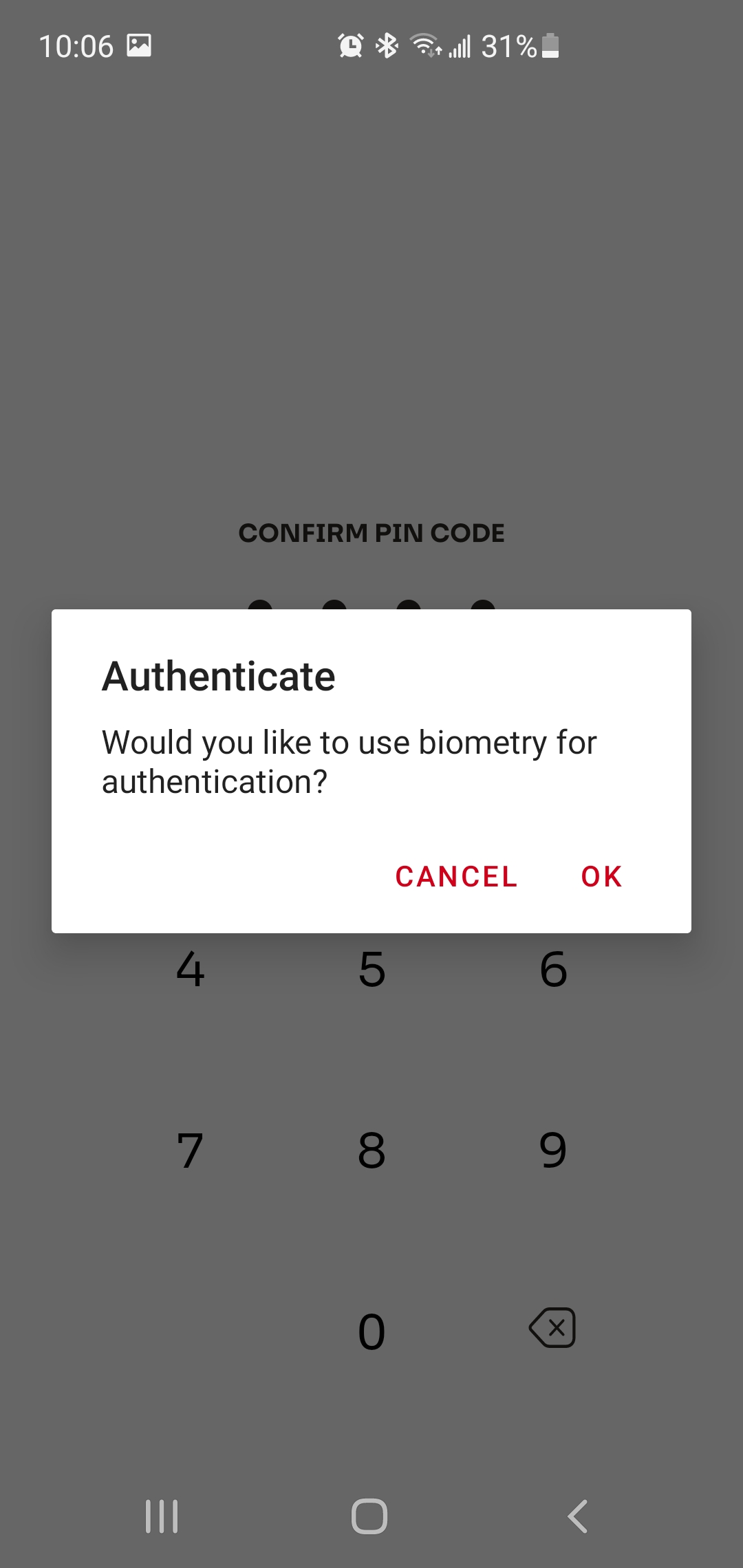
Convertir el formato de dirección
Como se mencionó antes, las redes Substrate usan diferentes prefijos de dirección para generar direcciones. Sin embargo, el par de claves es el mismo. Si creas una cuenta, pero obtienes la dirección sin el prefijo cn, entonces puedes convertirla usando el convertidor de direcciones Subscan.
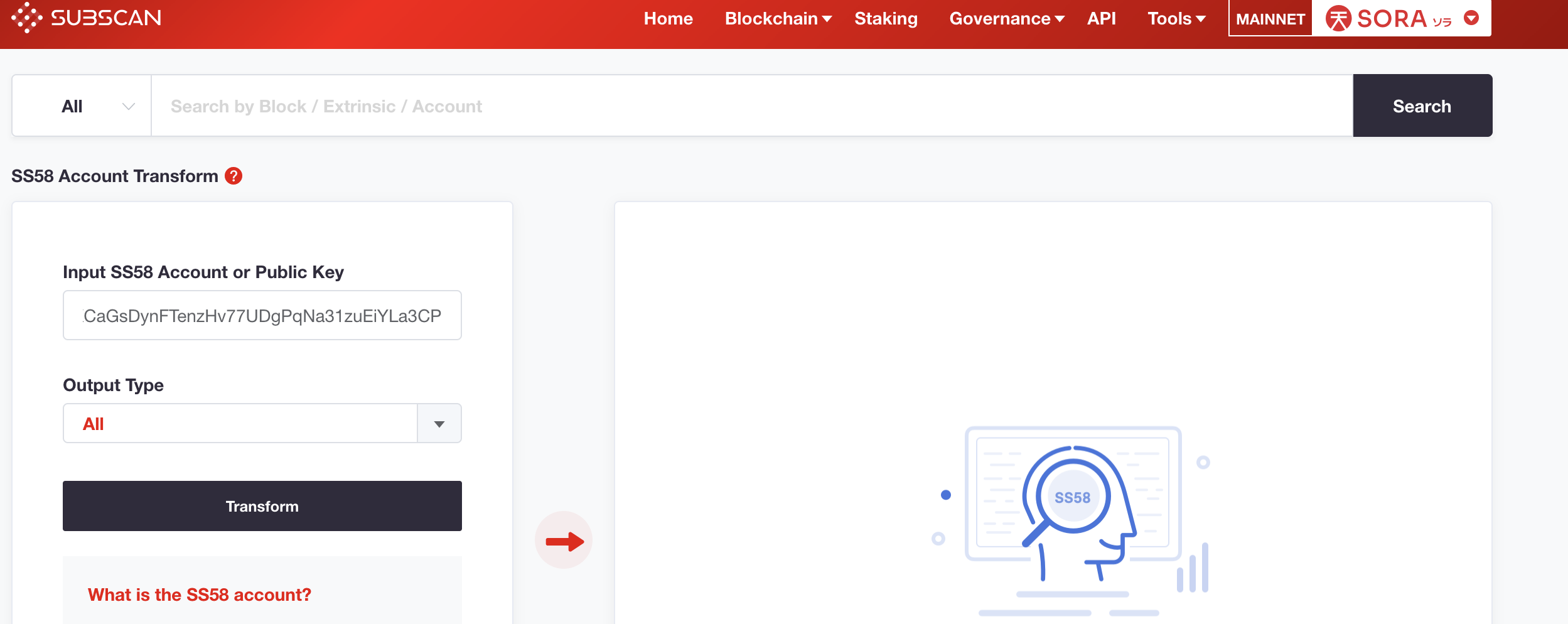
Simplemente ingresa tu dirección y haz clic en Transformar. Puedes especificar el tipo de salida. Por defecto, la herramienta Subscan convertirá la dirección a todos los formatos de red compatibles.